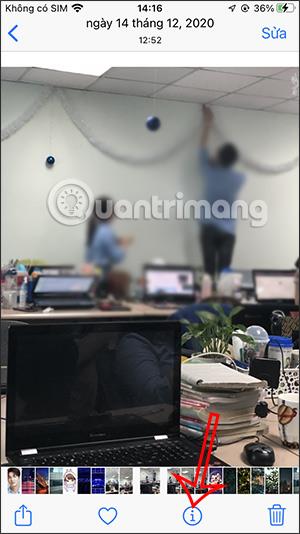Mnoho ľudí si pri fotografovaní na iPhone nevšimne, že mohli byť uložené ich osobné informácie, najmä informácie o polohe. Keď na svojom iPhone zapnete určovanie polohy a urobíte fotografiu, poloha sa automaticky uloží do fotografie. A ak zdieľate fotografie na sociálnych sieťach, pravdepodobne vám to odhalí informácie o polohe vášho domova alebo iné osobné informácie. Nižšie uvedený článok vás prevedie odstránením súkromných informácií z fotografií na iPhone.
Pokyny na odstránenie polohy na fotografiách na iPhone
Krok 1:
Otvorte aplikáciu Fotky na iPhone a potom otvorte obrázok, z ktorého chcete odstrániť miesto na fotografii. Na obrázku kliknutím na ikonu i zobrazíte informácie o obrázku. Teraz sa nám na fotografii zobrazí uložené miesto, kliknite na položku Upraviť .

Krok 2:
Ak chcete zobraziť rozhranie s informáciami o obrázku, kliknite na položku Bez umiestnenia a odstráňte osobné informácie o obrázku. V prípade, že chcete miesto pridať znova, zadajte názov miesta do vyhľadávacieho poľa a uložte nové miesto.
Ak chcete upraviť pôvodnú polohu snímania, stlačte červené tlačidlo Obnoviť v okne úprav.

Pokyny na vypnutie polohy pri fotografovaní iPhone
Krok 1:
Najprv prejdeme do Nastavenia , potom klikneme na Súkromie a potom vyberieme Lokalizačné služby .

Krok 2:
Po prechode na nové rozhranie nájdu používatelia aplikáciu Fotoaparát, aby upravili režim používania polohy pre aplikáciu.

Krok 3:
Teraz uvidíte, že aplikácia Fotoaparát používa polohu pri každom fotografovaní. Tu musíte prepnúť do režimu Nie, aby ste zabránili používaniu polohy pri fotení, neukladajú sa informácie o mieste snímania.


Video návod na odstraňovanie miest na fotografiách na iPhone